Zdaj, ko je Microsoft potrdil, da Windows Media Center ne bo del sistema Windows 10, je čas, da poiščemo primerne alternative za vgradni program.
Microsoft je Windows Media Center imenoval "zabavni sistem" za celoten računalnik. Podpiral je snemanje HDTV (s pravilno opremo), predvajanje medijev, predvajanje glasbe, pretakanje fotografij in spletno pretakanje.
Program je bil na voljo samo v nekaterih različicah sistema Windows in ga ne smemo zamenjati z Windows Media Playerjem, s katerim bo Windows 10 še vedno na voljo.
Windows 8 privzeto ni prišel z Windows Media Center, vendar ga je Microsoft dal na voljo v obliki paketa Media Center, ki so ga lahko kupili uporabniki sistema Windows 8 Pro.
Alternative Windows Media Center
KODI (prej XBMC)
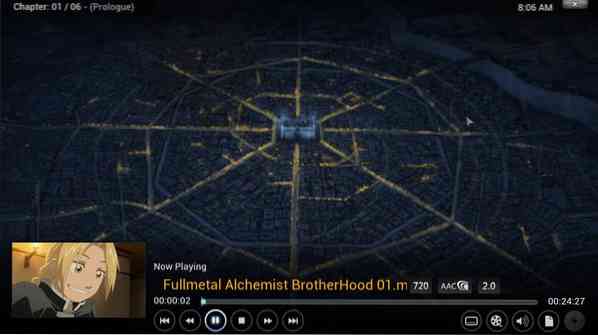
KODI je dolgoletni medijski center z več platformami, ki omogoča predvajanje predstavnostnih vsebin z lokalnega, omrežnega pomnilnika ali z internetnih lokacij.
Prvotno je bil zasnovan za Microsoftov prvi XBOX, da mu je dodal zmožnosti predvajanja, vendar se je od takrat razvil in je zdaj na voljo za različne operacijske sisteme in naprave.
Program podpira snemanje televizije v svojem vmesniku, če imate za to kartico za zajem televizorja.
Podpira dodatke, ki razširjajo funkcionalnost predvajalnika. Dodatki lahko podpirajo internetne storitve, tako da jih lahko gledate v KODI, lahko dodaja informativna orodja, kot so vremenske informacije, dodatki za podnapise, da jih pridobijo za medije, ki jih želite igrati, ali igre za zabavo.
Večina medijev, ki jih želite predvajati v KODI, je takoj podprtih in običajno je v vsako komponento programske opreme vključenih kopica dodatnih funkcij, da je izkušnja še boljša.
Predvajalnik glasbe, na primer, podpira oznake, izpiske in se integrira z MusicBrainz, medtem ko mobie predvajalnik med drugim uvaža plakate, oboževalce, prikolice in dodatke.
V knjižnico v KODI lahko enostavno dodate medije. Usmerite program v mapo, ki vsebuje medij, izberite njegovo vrsto, npr.g. TV ali Glasba, program pa naj poskrbi za ostalo. To je dobro vključeno v splošni tok aplikacij.
MediaPortal

MediaPortal je brezplačen odprtokodni medijski center, ki vsebuje vse, kar bi pričakovali. Predvaja lahko predstavnost (digitalne datoteke in z diska), pretaka in snema internetni radio ali se uporablja za gledanje in snemanje televizije.
Namestitev ni tako poenostavljena kot v KODI, saj večino nastavitev obravnavate v ločenem GUI za konfiguracijo, ki ni dobro integriran v glavni aplikaciji medijskega centra.
MediaPortal podpira vtičnike, ki še razširjajo funkcionalnost programa. Vtičnike upravlja program Extensions Manager, program, ki ga morate zagnati ločeno od glavne aplikacije za predstavnostno središče, razen če namestite vtičnik Extensions, ki jim ga doda.
Plex
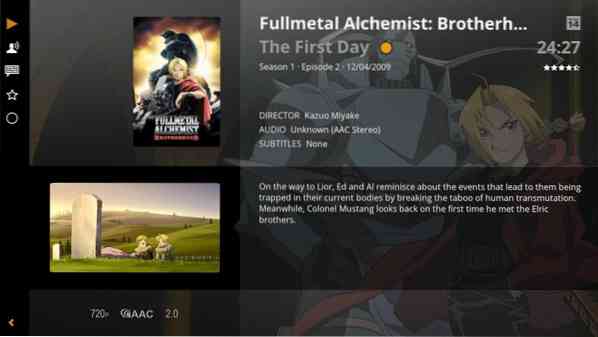
Plex je predplačniški predvajalnik, ki je na voljo za sisteme Windows, Mac, FreeBSD in Linux ter mobilne naprave, pametne televizorje in naprave NAS.
Namestitev je sestavljena iz dveh komponent, ki ju morate namestiti. Najprej strežnik Plex, ki skrbi za distribucijo in pretakanje medijev, ter komponento predvajalnika, ki jo uporabljate za predvajanje predstavnosti, ki jo ponuja strežnik.
To je smiselno v mnogih scenarijih, toda če želite medijski center zagnati na eni napravi, ki hrani tudi medije, potem Plex zaradi tega ni najboljša izbira.
Druga razlika do večine alternativ medijskega centra je integracija s Plex Online. Prosimo, da svojo nastavitev povežete s spletno storitvijo ob prvem zagonu komponente predvajalnika, ki jo lahko preskočite. Plexu doda skupno rabo, daljinsko čakanje in druge funkcije.
Najprej morate strežniški komponenti dodati predstavnostne mape. Samo dodajte mapo in izberite vrsto medija, Plex pa bo uredil ostalo. Če niso na voljo, samodejno doda sličice in informacije o predstavnosti, kar izboljša izkušnjo pri bistveni uporabi komponente predvajalnika.
Na voljo je Plex Premium, ki sistemu doda funkcije, kot so sinhronizacija v oblaku, nalaganje kamer, vsebine napovednikov in intervjujev ter mobilna sinhronizacija medijev.
Zaključne besede
Vse tri možnosti medijskega centra dobro delujejo in že takoj podpirajo glavne medijske formate. Pri izbiri predlagam, da začnete s KODI, saj ga je najlažje nastaviti in uporabiti. To pomeni, razen če nameravate uporabiti NAS ali strežnik za distribucijo medijev v druge naprave. V tem primeru je Plex vaša prva izbira, saj je bil zasnovan posebej za ta namen.
Zdaj pa ti: Ali uporabljate aplikacijo predstavnostnega centra?
 Phenquestions
Phenquestions


